Win11無法識別Wmic怎么辦?Win11識別不了Wmic的解決方法
Win11無法識別Wmic怎么辦?Wmic是一款命令行管理工具。使用Wmic,我們不但可以管理本地計算機,而且還可以管理同一windows域內的所有遠程計算機(需要必要的權限),而被管理的遠程計算機不必事先安裝Wmic,只需要支持Wmi即可。今天小編將為大家帶來Win11識別不了Wmic的解決方法,有需要的朋友們一起來看看吧。
如何將Wmic添加到Win11操作系統?
從Win11 build 22572開始,WMIC僅作為可卸載或重新安裝的可選功能提供。
此過程非常簡單,只需在Win11設備的“設置”菜單中進行一些調整。
在我們開始之前,請記住,您必須以管理員身份登錄才能添加和刪除此可選功能。
1、打開開始菜單并訪問設置。
2、選擇應用程序,然后單擊可選功能。
3、按查看功能按鈕。
4、搜索Wmic,選中它旁邊的框,然后按Next。
5、單擊安裝按鈕。
現在我們已經成功地將 Wmic 添加到 Win11,是時候看看用戶一直在標記的錯誤了。
如何修復Wmic無法被Win11識別?
當您收到Wmic is not Recognized as an internal or external command錯誤時,這意味著在您的路徑上找不到該實用程序的目錄。
我們可以很容易地解決這個問題,這是您需要做的,以便一勞永逸地解決這個問題。
1、Opem開始菜單并打開命令提示符。
2、運行以下命令:SET PATH=C:WindowsSystem32wbem;%PATH%;
使用上述命令設置路徑變量后,運行以下命令確認 Wmic 是否正確拾取:
where wmic
如果結果以C:WindowsSystem32wbemWMIC.exe的形式返回,那么您已經完成了令人欽佩的工作,我們可以繼續前進。
但是,使用上述SET命令設置的路徑環境變量僅適用于活動的cmd會話,并且每次啟動新的命令提示符會話時都必須這樣做。
要使此更改永久生效,您所要做的就是:
1、打開開始菜單并訪問設置。
2、選擇系統并單擊關于。
3、單擊高級系統設置。
4、按環境變量按鈕。
5、在System variables下,選擇Path并按Edit按鈕。
6、添加%SystemRoot%System32Wbem并按確定。
而已!現在您的Win11操作系統將識別Wmic,您可以繼續努力工作,知道如果再次發生這種情況,您將處于領先地位。
相關文章:
1. Win11加密功能怎么添加到右鍵菜單? Win11加密解密右鍵快捷添加方法2. 普通電腦怎么裝Win10和黑蘋果雙系統?3. Windows系統加入了Beta計劃卻收不到Win11 Beta的更新4. Win10提示0x80073712如何解決?win10更新失敗0x80073712的解決方法5. Win10怎么設置自動更新地圖?win10設置自動更新地圖的技巧6. Win10開始菜單變成灰色怎么處理?開始菜單變灰解決方法7. Win10桌面圖標有小箭頭怎么去掉?Win10去掉桌面圖標小箭頭的方法8. Mac版steam錯誤代碼118怎么解決?Mac版steam錯誤代碼118解決教程9. Win8電腦系統服務怎么打開?10. Win11 Build 23430 預覽版發布(附更新修復內容匯總)
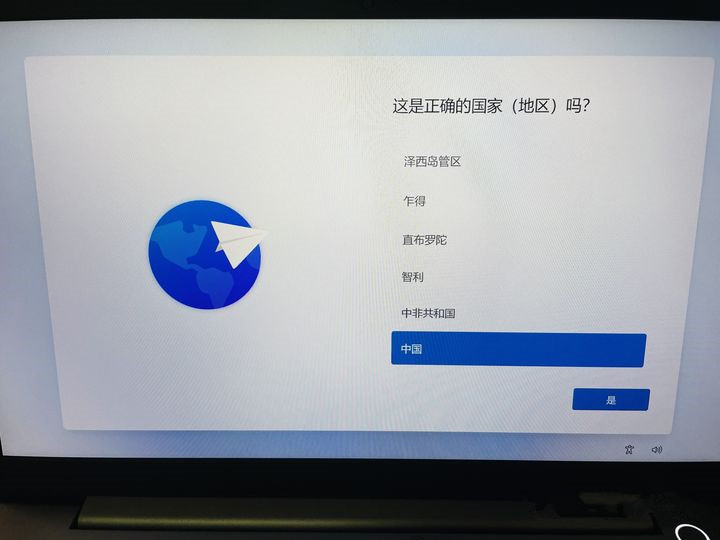
 網公網安備
網公網安備